Você senta na frente do seu PC e prepara-se para desenhar ou trabalhar. Você tenta abrir as opções da sua mesa gráfica Wacom. Oh não, O Driver da mesa gráfica não está sendo executado. Você vê uma mensagem de erro dizendo:
O driver do tablet não foi encontrado. Ou: Driver da mesa gráfica não está sendo executado.
Tão confuso. Estava funcionando bem ontem. Não se preocupe. Encontramos a resposta para você. Você PODE corrigir o erro sozinho com este pequeno guia.
Como corrigir o Driver da mesa gráfica não está sendo executado?
Aqui estão 2 soluções fáceis e rápidas que você pode experimentar. Experimente a Solução 2 se a Solução 1 não funcionar.

Solução 1: reinicie o serviço de mesa digitalizadora Wacom
Se o seu serviço de mesa gráfica da Wacom não funcionar bem, você poderá encontrar esse problema. Siga para reiniciar o serviço de mesa digitalizadora da Wacom.
1) Pressione a tecla do logotipo do Windows e R ao mesmo tempo para executar o Run cmd.
2) Digite services.msc e clique em OK .
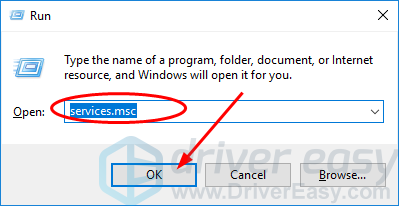
2) Localize e clique com o botão direito do mouse no seu serviço de mesa gráfica da Wacom.
Nota: O nome do serviço varia de diferentes produtos tablet da Wacom.
Poderia ser:
Wacom professional service
Serviço ao Consumidor da Wacom
TabletServiceWacom
Clique no nome do serviço
Clique em Reiniciar. Se você não conseguir encontrar a opção Reiniciar, clique em Iniciar.
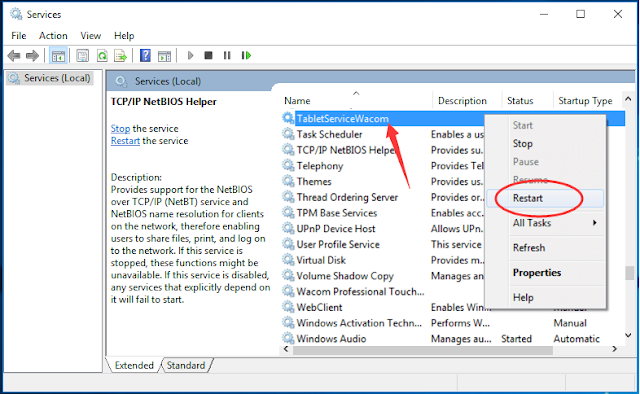
3) Agora tente abrir as opções do seu tablet e veja se funciona.
Solução 2. Reinstale seu driver da mesa gráfica Wacom
O problema do driver da mesa gráfica Wacom não encontrado ou Driver da mesa gráfica não está sendo executado também pode ter sido causado por um driver antigo, ausente ou corrompido no Windows. Você pode resolvê-lo através da reinstalação do seu driver do tablet.
Siga estes passos:
1) Desconecte o tablet Wacom do seu Windows.
2) Desinstale o driver da mesa gráfica Wacom.
2-1) Clique com o botão direito do mouse no botão Iniciar e clique em Gerenciador de dispositivos se você estiver usando windows 10. Se estiver usando o windows 7 faça como na imagem abaixo
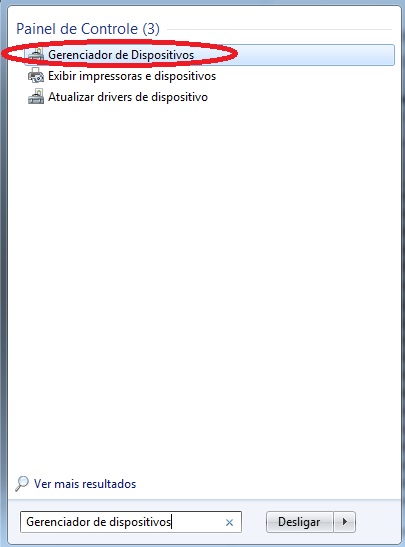
2-2) Encontre e expanda dispositivos de interface humana . Em seguida, clique com o botão direito do mouse no driver da mesa gráfica Wacom para escolher Desinstalar dispositivo .

3) Faça o download e instale o driver mais recente da mesa gráfica Wacom.
Existem duas maneiras de baixar e instalar o driver de tablet correto no seu Windows: manual ou automaticamente.
Atualização manual do driver - Você pode atualizar o driver da mesa digitalizadora Wacom manualmente acessando o site da Wacom e procurando o driver correto mais recente para o seu tablet. Certifique-se de escolher apenas o driver compatível com sua variante do Windows 10.
Atualização automática de driver - Se você não tem tempo, paciência ou conhecimentos de informática para atualizar seus drivers de vídeo e monitor manualmente, você pode, em vez disso, fazê-lo automaticamente com o Driver Easy. O Driver Easy reconhecerá automaticamente o seu sistema e encontrará o driver correto para o seu tablet, e sua variante do Windows, e irá baixá-lo e instalá-lo corretamente :
3-1) Baixar e instalar o Driver Easy.
3-2) Execute o Driver Easy. O Driver Easy irá, então, fazer uma varredura em seu computador e detectar qualquer problema no driver.

3-3) Clique no botão Atualizar ao lado de um driver de tablet sinalizado para baixar e instalar automaticamente a versão correta desse driver (você pode fazer isso com a versão GRATUITA).

Ou clique em Atualizar tudo para baixar e instalar automaticamente a versão correta de todos os drivers que estão faltando ou desatualizados no sistema (isso requer a versão Pro - você será solicitado a atualizar quando clicar em Atualizar tudo).
4) Depois de atualizar o driver, reinicie o Windows 10 e conecte novamente a mesa digitalizadora Wacom ao Windows.

É isso aí.
Se nenhum dessas dicas funcionar, suas dúvidas são bem-vindas, apenas deixe comentários abaixo, obrigado!
O driver do tablet não foi encontrado. Ou: Driver da mesa gráfica não está sendo executado.
Tão confuso. Estava funcionando bem ontem. Não se preocupe. Encontramos a resposta para você. Você PODE corrigir o erro sozinho com este pequeno guia.
 |
| problema de driver da mesa gráfica wacom |
Como corrigir o Driver da mesa gráfica não está sendo executado?
Aqui estão 2 soluções fáceis e rápidas que você pode experimentar. Experimente a Solução 2 se a Solução 1 não funcionar.

Solução 1: reinicie o serviço de mesa digitalizadora Wacom
Se o seu serviço de mesa gráfica da Wacom não funcionar bem, você poderá encontrar esse problema. Siga para reiniciar o serviço de mesa digitalizadora da Wacom.
1) Pressione a tecla do logotipo do Windows e R ao mesmo tempo para executar o Run cmd.
2) Digite services.msc e clique em OK .
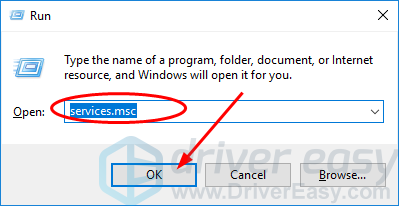
2) Localize e clique com o botão direito do mouse no seu serviço de mesa gráfica da Wacom.
Nota: O nome do serviço varia de diferentes produtos tablet da Wacom.
Poderia ser:
Wacom professional service
Serviço ao Consumidor da Wacom
TabletServiceWacom
Clique no nome do serviço
Clique em Reiniciar. Se você não conseguir encontrar a opção Reiniciar, clique em Iniciar.
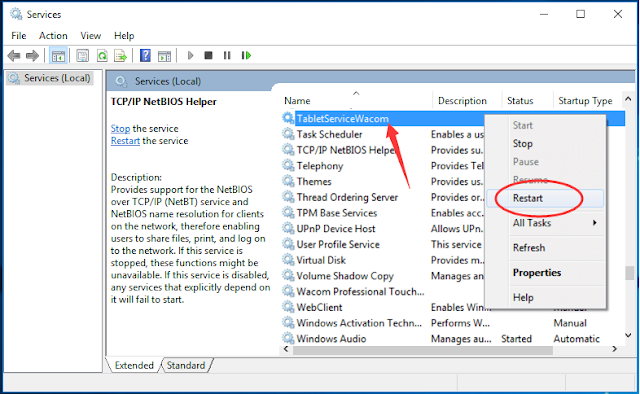
3) Agora tente abrir as opções do seu tablet e veja se funciona.
Solução 2. Reinstale seu driver da mesa gráfica Wacom
O problema do driver da mesa gráfica Wacom não encontrado ou Driver da mesa gráfica não está sendo executado também pode ter sido causado por um driver antigo, ausente ou corrompido no Windows. Você pode resolvê-lo através da reinstalação do seu driver do tablet.
Siga estes passos:
1) Desconecte o tablet Wacom do seu Windows.
2) Desinstale o driver da mesa gráfica Wacom.
2-1) Clique com o botão direito do mouse no botão Iniciar e clique em Gerenciador de dispositivos se você estiver usando windows 10. Se estiver usando o windows 7 faça como na imagem abaixo
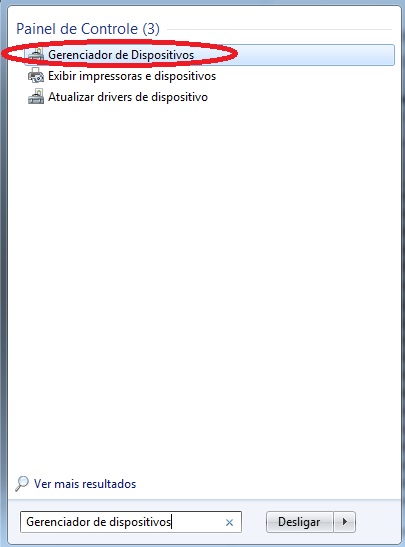
2-2) Encontre e expanda dispositivos de interface humana . Em seguida, clique com o botão direito do mouse no driver da mesa gráfica Wacom para escolher Desinstalar dispositivo .

3) Faça o download e instale o driver mais recente da mesa gráfica Wacom.
Existem duas maneiras de baixar e instalar o driver de tablet correto no seu Windows: manual ou automaticamente.
Atualização manual do driver - Você pode atualizar o driver da mesa digitalizadora Wacom manualmente acessando o site da Wacom e procurando o driver correto mais recente para o seu tablet. Certifique-se de escolher apenas o driver compatível com sua variante do Windows 10.
Atualização automática de driver - Se você não tem tempo, paciência ou conhecimentos de informática para atualizar seus drivers de vídeo e monitor manualmente, você pode, em vez disso, fazê-lo automaticamente com o Driver Easy. O Driver Easy reconhecerá automaticamente o seu sistema e encontrará o driver correto para o seu tablet, e sua variante do Windows, e irá baixá-lo e instalá-lo corretamente :
3-1) Baixar e instalar o Driver Easy.
3-2) Execute o Driver Easy. O Driver Easy irá, então, fazer uma varredura em seu computador e detectar qualquer problema no driver.

3-3) Clique no botão Atualizar ao lado de um driver de tablet sinalizado para baixar e instalar automaticamente a versão correta desse driver (você pode fazer isso com a versão GRATUITA).

Ou clique em Atualizar tudo para baixar e instalar automaticamente a versão correta de todos os drivers que estão faltando ou desatualizados no sistema (isso requer a versão Pro - você será solicitado a atualizar quando clicar em Atualizar tudo).
4) Depois de atualizar o driver, reinicie o Windows 10 e conecte novamente a mesa digitalizadora Wacom ao Windows.

É isso aí.
Se nenhum dessas dicas funcionar, suas dúvidas são bem-vindas, apenas deixe comentários abaixo, obrigado!
[RESOLVIDO] Driver da mesa gráfica não está sendo executado - Wacom intuos
![[RESOLVIDO] Driver da mesa gráfica não está sendo executado - Wacom intuos](https://blogger.googleusercontent.com/img/b/R29vZ2xl/AVvXsEgN1z_YrcyTO5OBDfqvzj6uDRFj8e9wW7WbmvADHXqcKnTiALkD2dj72EetJS2LLBYZZtXdxqfYZ5EyQ4qdRTmAOQH0xHIEDnZRqA9MoHh5EnSEmA6ssdEGSp38EdTbl704nuagnoRbo_5L/s72-c/o-driver-da-mesa-gr%25C3%25A1fica-nao-esta-sendo-executado-o-driver-esta-com-problema.png) Reviewed by Adm
on
junho 18, 2018
Rating:
Reviewed by Adm
on
junho 18, 2018
Rating:
![[RESOLVIDO] Driver da mesa gráfica não está sendo executado - Wacom intuos](https://blogger.googleusercontent.com/img/b/R29vZ2xl/AVvXsEgN1z_YrcyTO5OBDfqvzj6uDRFj8e9wW7WbmvADHXqcKnTiALkD2dj72EetJS2LLBYZZtXdxqfYZ5EyQ4qdRTmAOQH0xHIEDnZRqA9MoHh5EnSEmA6ssdEGSp38EdTbl704nuagnoRbo_5L/s72-c/o-driver-da-mesa-gr%25C3%25A1fica-nao-esta-sendo-executado-o-driver-esta-com-problema.png) Reviewed by Adm
on
junho 18, 2018
Rating:
Reviewed by Adm
on
junho 18, 2018
Rating:









Vertiflux centrifugal pumps grabe bombas are in particular meant for pumping merchandise in situations where it is not viable to install connections at the side or base of the suction tank (grounded tanks), conditions of difficult suctioning of the product
ResponderExcluir